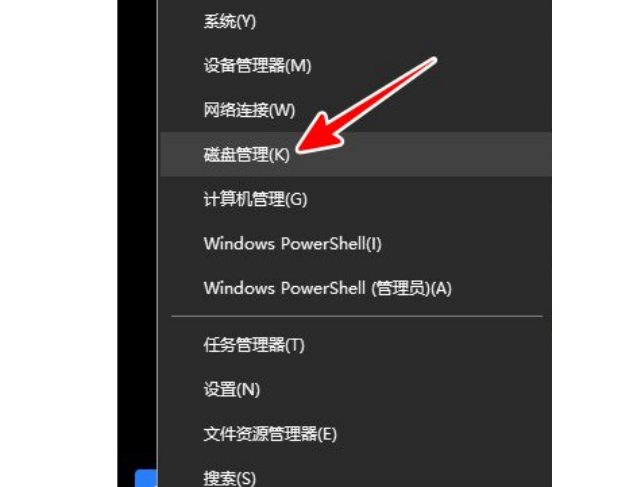
在使用完u盘启动盘重装系统后很多的小伙伴们觉得u盘启动盘暂时没有用处,就想要将u盘启动盘恢复成普通的u盘,下面就给大家带来启动u盘还原成普通u盘方法吧。
系统版本:windows10系统
品牌型号:华硕VivoBook14
方法
1、将 U 盘插入电脑后,右击左下角的 Win 图标,在弹出的菜单中点击“磁盘管理”。
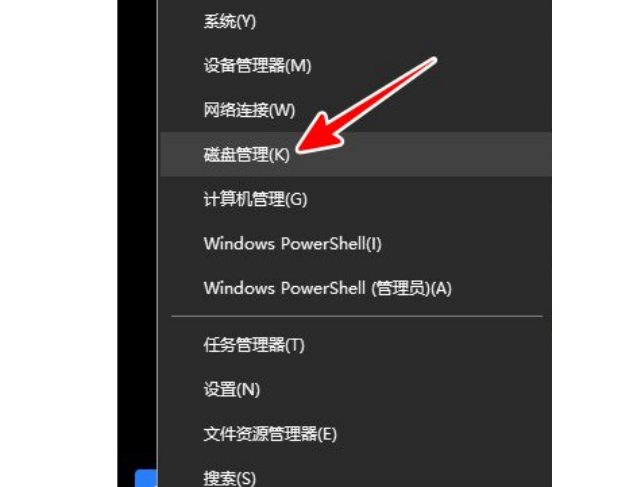
2、打开磁盘管理的窗口之后,找到你的 U 盘,在上面右击鼠标,点击“删除卷”。
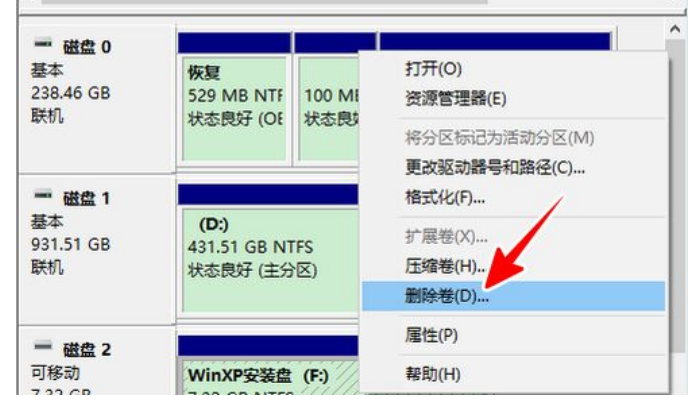
3、在弹出的警告提示框中点击“是”。
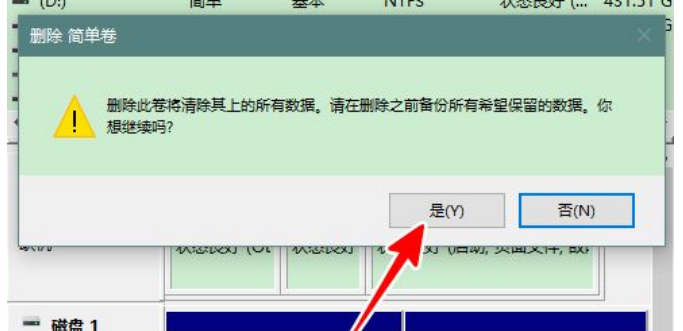
4、等到删除卷完成后,我们接下来需要重新为 U 盘新建卷并格式化才能继续使用。
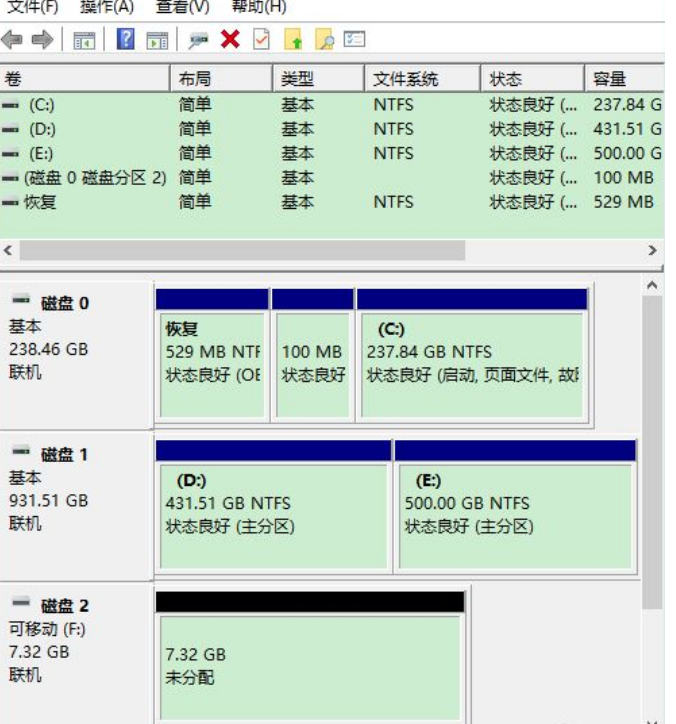
5、在 U 盘上再次右击,选择“新建简单卷”。
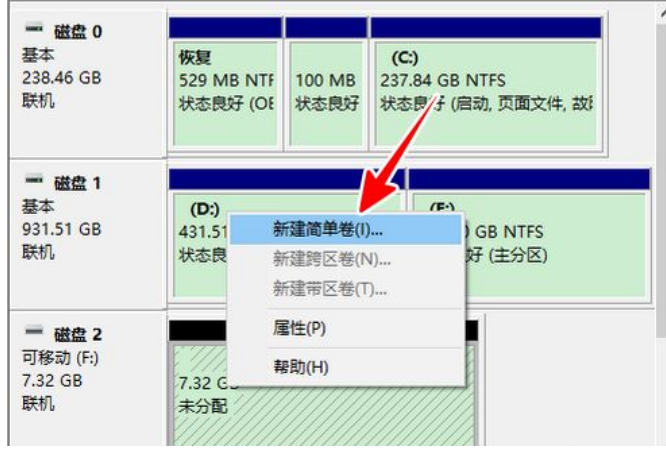
6、来到这个界面点击“下一步”。
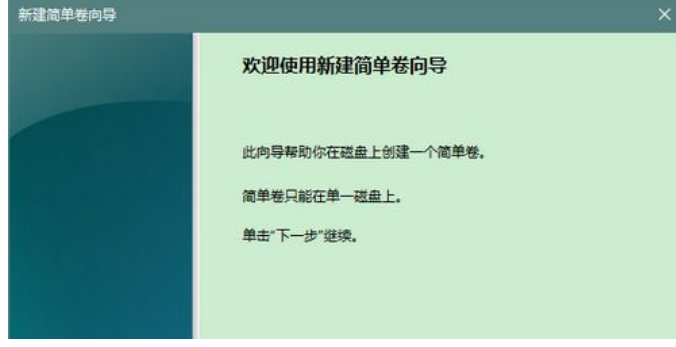
7、然后,如果没有特别需要,在“简单卷大小”和“分配以下驱动器号”这两步直接点击“下一步”,保持默认设置。
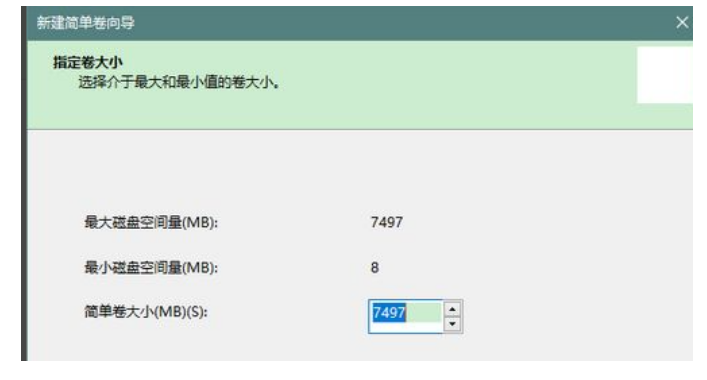
8、接着,选中“按下列设置格式化这个卷”,具体的细项设置保持默认即可。
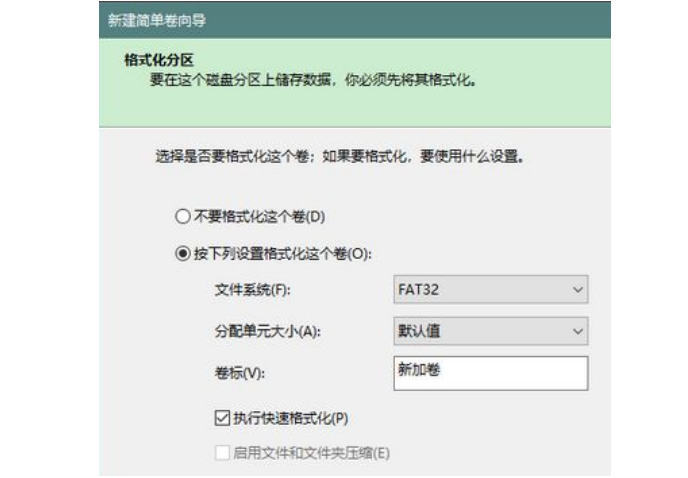
9、最后,点击“完成”,点击之后,U 盘就新建好卷并格式化了。这时,它就可以像普通 U 盘一样使用了。
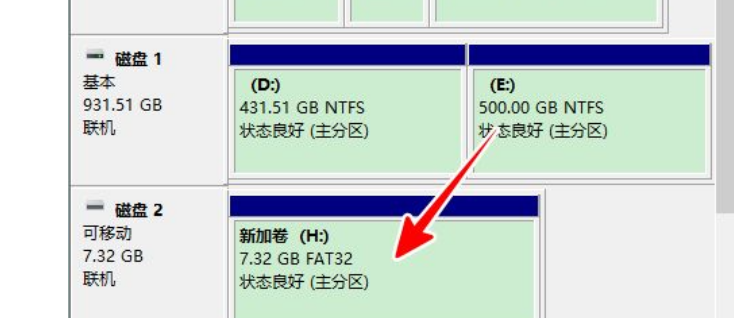
总结
以上就是和大家分享的启动盘还原回普通u盘的方法了,大家可以了解一下。






 粤公网安备 44130202001059号
粤公网安备 44130202001059号